- Easeusについて
- 会社情報
- ダウンロードセンター
- お問い合わせ
EaseUS RecExperts
画面上の内容なら、なんでも録画可能な使いやすいスクリーンレコーダー
- キャプチャーの範囲を自分で自由に選択可能
- ディスクプレイ、ウェブカム及び音声を同時に、または別々で記録可能
- オンライン会議、ストリーミング動画/音楽など、1クリックで録画可能

概要:
Facebook Storiesをスクリーン録画して後で楽しみたいですか?それなら、ここに来て正解です。ここでは、お気に入りのFacebookストーリーを通知なしでスクリーン録画する手順を説明します。続きを読むみましょう。
Facebookは、ほぼすべての年齢層がコミュニケーションをとり、楽しむための最も人気のあるプラットフォームの一つです。最近、Facebookストーリーと呼ばれる機能が新しく開発されました。これは、短いビデオや写真を共有し、予定された投稿の合間に視聴者と連絡を取り合うのに理想的なツールです。また、気に入った他の人のFacebookストーリーを見ることもできる。
しかし、Facebookストーリーに投稿された動画はすべて24時間しか閲覧できない。時々、他の人の面白いショートビデオを保存して後で見たい場合、無料のビデオ録画ソフトでFacebookストーリーをスクリーン録画できます。このページでは、1-2-3のように簡単に通知なしでFacebookストーリーを録画する方法を紹介します。さっそく始めましょう!
Facebookストーリーのスクリーン録画、メッセンジャー通話のキャプチャ、Facebookライブの録画など、EaseUS RecExpertsという無料スクリーンレコーダーがあれば、いつでも頼りになります。
MacやPC上でスムーズ且つ完璧に動作するこのソフトは、画面録画に関連するアクティビティを簡単に行うことができます。Facebookからビデオをキャプチャするためにそれを使用している間、あなたは自由に画面の一部分またはフルスクリーンを記録することを選択し、記録中にオーディオまたはWebカメラのオーバーレイを追加するかどうかを選択することができます。さらに、スナップショット機能もあり、他人に知ら れずにFacebookのストーリーを簡単にスクリーンショットできます。
さらに素晴らしい特徴がある:
シンプルで使いやすい:フレンドリーなユーザーインターフェイスと直感的なワークフローにより、あらゆるレベルのユーザーが簡単に操作できます。
時間無制限録画:このプログラムは時間無制限の録画機能を提供し、あなたは常に好きなだけ録画することができます。
スクリーンキャストの作成録画中に、興味のある特定のシーンのスクリーンショットを撮って保存し、PNG形式で書き出すことができます。
録画の再生と編集 スクリーンレコーダーとしてだけでなく、メディアプレーヤーやエディターとしても使えます。様々な高画質ビデオファイルを見たり、好きなように編集したりできます。
このスクリーンレコーダーをダウンロードした後、以下のステップでFacebookストーリーを録画することができます:
ステップ1.EaseUS RecExpertsには、4つの機能が備わっています。全画面を録画するには【フルスクリーン】を選択して、「REC」ボタンをクリックします。
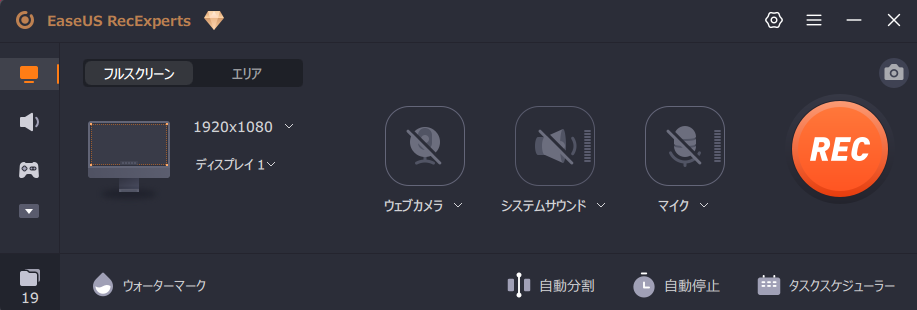
ステップ2.5秒後、画面録画が自動的に開始されます。録画中にツールバーが表示されるので、ここでスクリーンショットを撮ったり、ツールバーを隠したりすることができます。
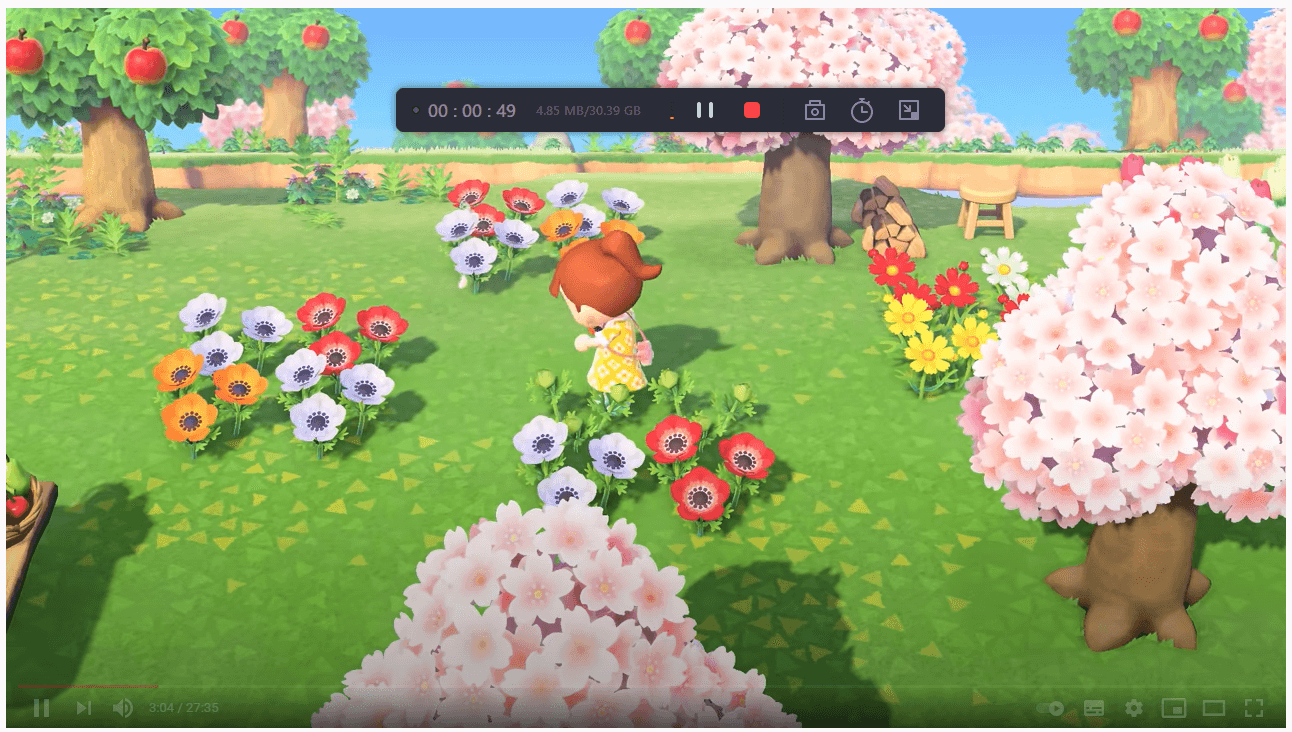
ステップ3.録画が終わると、録画リストで録画のファイルを確認することができます。録画ファイルを右クリックすると、録画ファイルを「編集」したり、「圧縮」したりすることができます。
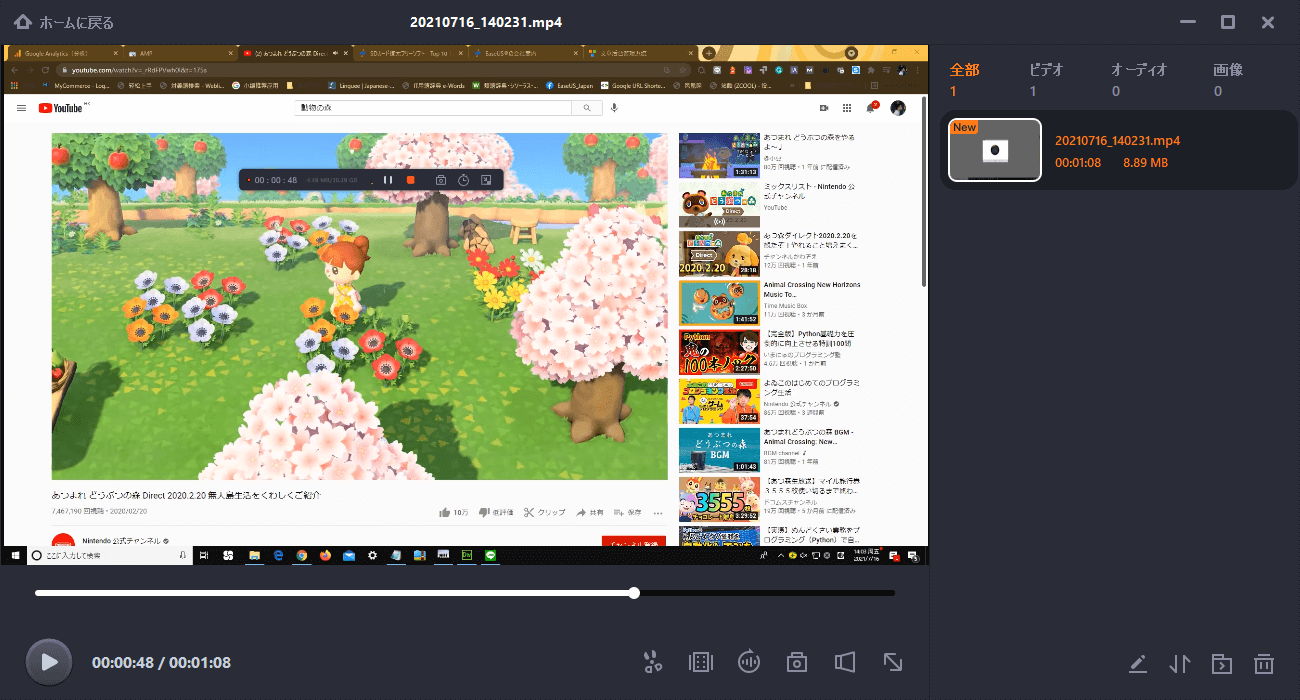
Facebookのストーリーを通知なしで無料で録画したいなら、OBS Studioがいい選択肢です。これはWindows、macOS、Linux用のオープンソースのスクリーンレコーダーで、主に画面録画とライブストリーミングに使用される。
このソフトを使えば、Facebookからあらゆるビデオコンテンツを素早く簡単にキャプチャーできる。さらに、Instagramストーリー、Facebookライブ、YouTubeライブなどをスクリーン録画することもできる。最も重要なのは、必要に応じてFacebookライブでストリーミングするためにそれを使用することもできます。このように、録画とストリーミングを必要とするユーザーにとって、OBS Studioは最初の選択肢となるかもしれない。
ステップ1. OBS Studioをダウンロードして開き、Facebookストーリーのタブを開きます。
ステップ2.より良いビデオ録画を得るために、「設定」タブに移動して、ビデオの品質、出力形式など、必要なすべての設定を行うことができます。
ステップ3.メインインタフェースに戻って、「ソース」タブから「+」アイコンをクリックしてキャプチャウィンドウを追加します。次に、録画したビデオを保存する場所を見つけます。
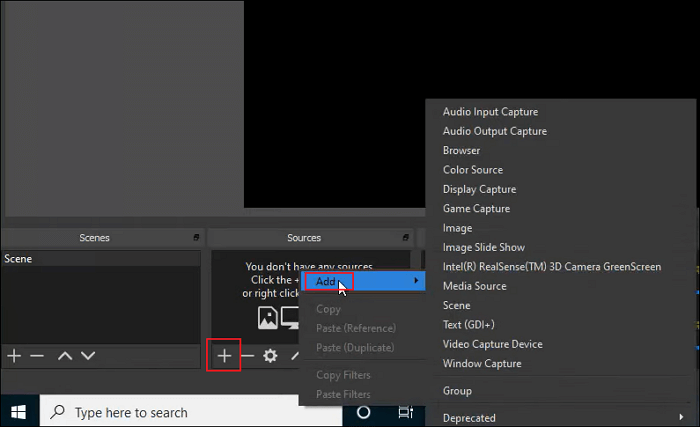
ステップ4.準備ができたら、右下の「録画開始」ボタンをクリックして録画を開始します。
Facebookストーリーをスクリーン録画したいiPhoneユーザーは、iPhoneにiOSスクリーンレコーダーが内蔵されているので、以前よりずっと簡単になりました。初めての方でも、数回クリックするだけで、スクリーン録画機能を有効にすることができます。そして、録画したいビデオを開き、録画を開始するだけです。下記は詳しいチュートリアルです:
ステップ1.iPhoneのロックを解除し、「設定」>「コントロールセンター」をタップして、「画面録画」の隣にある「+」ボタンを押します。
ステップ2. 次にコントロールセンターを開き、グレーの録画ボタンを押して画面録画を開始します。同時に声を録音したい場合は、マイク機能を有効にします。
ステップ3. 録画を停止するには、赤い録画ボタンをタップします。最後に、写真で録画されたビデオを見つけることができます。
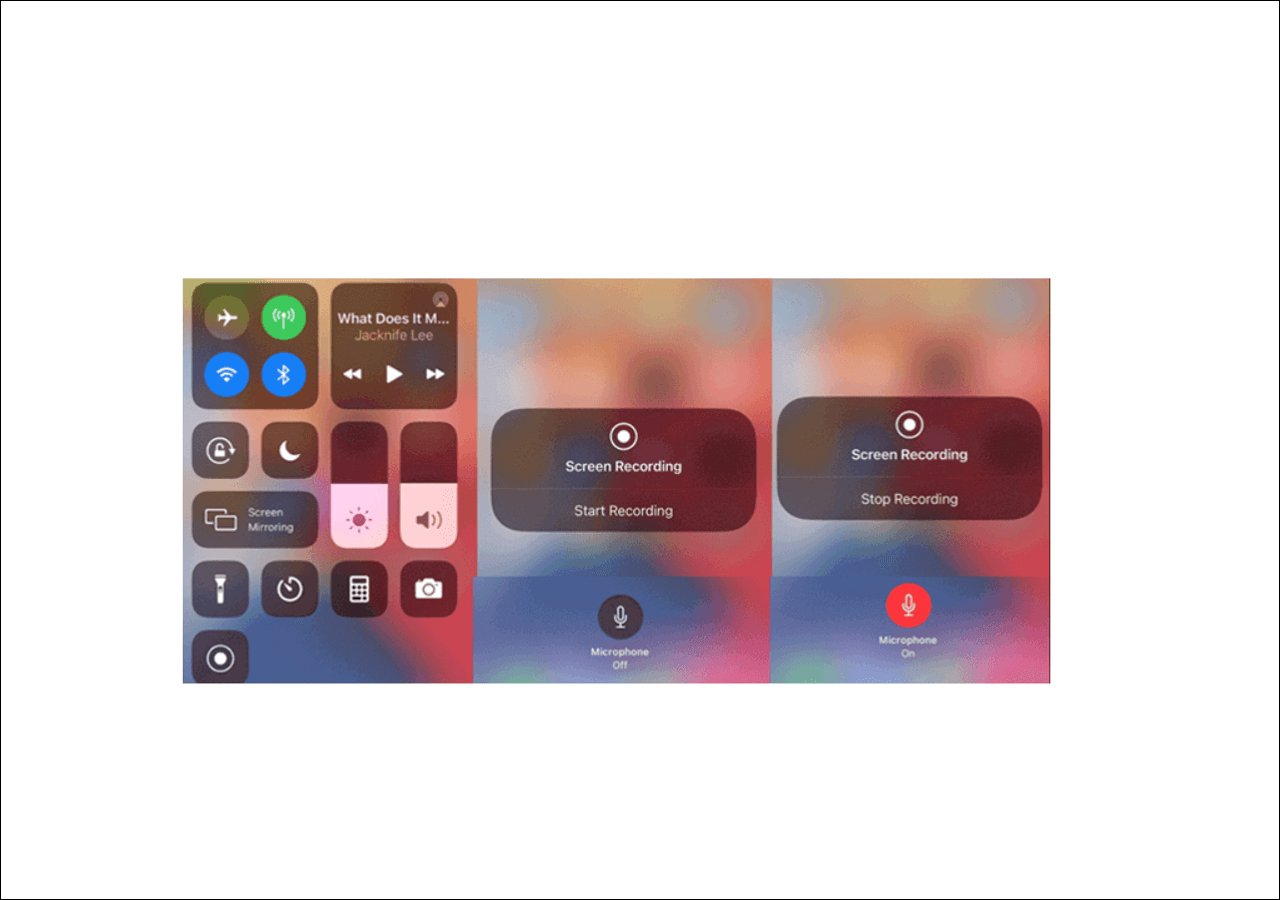
上記の解決策を読んで、様々なデバイスでFacebookストーリーをスクリーン録画する方法が分かりました。iOSユーザーには、iOS内蔵のスクリーンレコーダーが便利です。PCまたはMacユーザーには、EaseUS RecExpertsをお勧めします。このソフトはFacebookストーリーを録画できるだけでなく、簡単なステップでFacebookライブ、メッセンジャー通話、その他の画面上のアクティビティを録画することもできます。
他人のFacebookストーリーを録音して悪事を働けば、プライバシーの侵害となり違法となる可能性があります。しかし、人を助けるためにFacebookストーリーを録音し、許可を得れば違法ではありません。一般的に言って、誰かのFacebookストーリーを記録することは推奨されません。
いいえ。Facebookは、あなたが自分のストーリーを記録していることを相手に通知しません。
実際、Facebookのストーリーがスクリーン録画されるのを止めることはできない。あなたの近況が相手に見られてしまうのと同じです。あなたができる唯一のことは、その人があなたのステータスを見るのをブロックすることです。
他のソーシャルメディアアプリケーションとは異なり、Facebookは、誰かがあなたの写真やビデオストーリーのスクリーンショットを撮影していても、通知を送信しません。